एंड-टू-एंड प्रोजेक्ट ऑर्डर करने पर, क्विक टेस्ट या सैंडबॉक्स एनवायरमेंट का इस्तेमाल करते समय, सैंडबॉक्स पेमेंट मोड को कॉन्फ़िगर किया जा सकता है. अपने डेटा फ़ीड की जांच करते समय, सैंडबॉक्स और प्रोडक्शन पेमेंट मोड के बीच स्विच किया जा सकता है. कार्ड से शुल्क लिए बिना, ऑर्डर करने की पूरी प्रोसेस वाले अपने प्रोजेक्ट के लिए पेमेंट की जांच करने के लिए, पेमेंट मोड के तौर पर सैंडबॉक्स का इस्तेमाल करें. प्रोडक्शन एनवायरमेंट में, सैंडबॉक्स पेमेंट मोड काम नहीं करता.
कॉन्फ़िगरेशन
सैंडबॉक्स एनवायरमेंट में सैंडबॉक्स पेमेंट मोड चालू करने के लिए, यह तरीका अपनाएं:
- ऐक्शन सेंटर में, कॉन्फ़िगरेशन > सुविधाएं पर जाएं.
- खाते की सुविधाएं कार्ड पर, पेमेंट मोड रेडियो बटन ढूंढें.
- सैंडबॉक्स विकल्प चुनें और बदलाव सेव करें पर क्लिक करें.
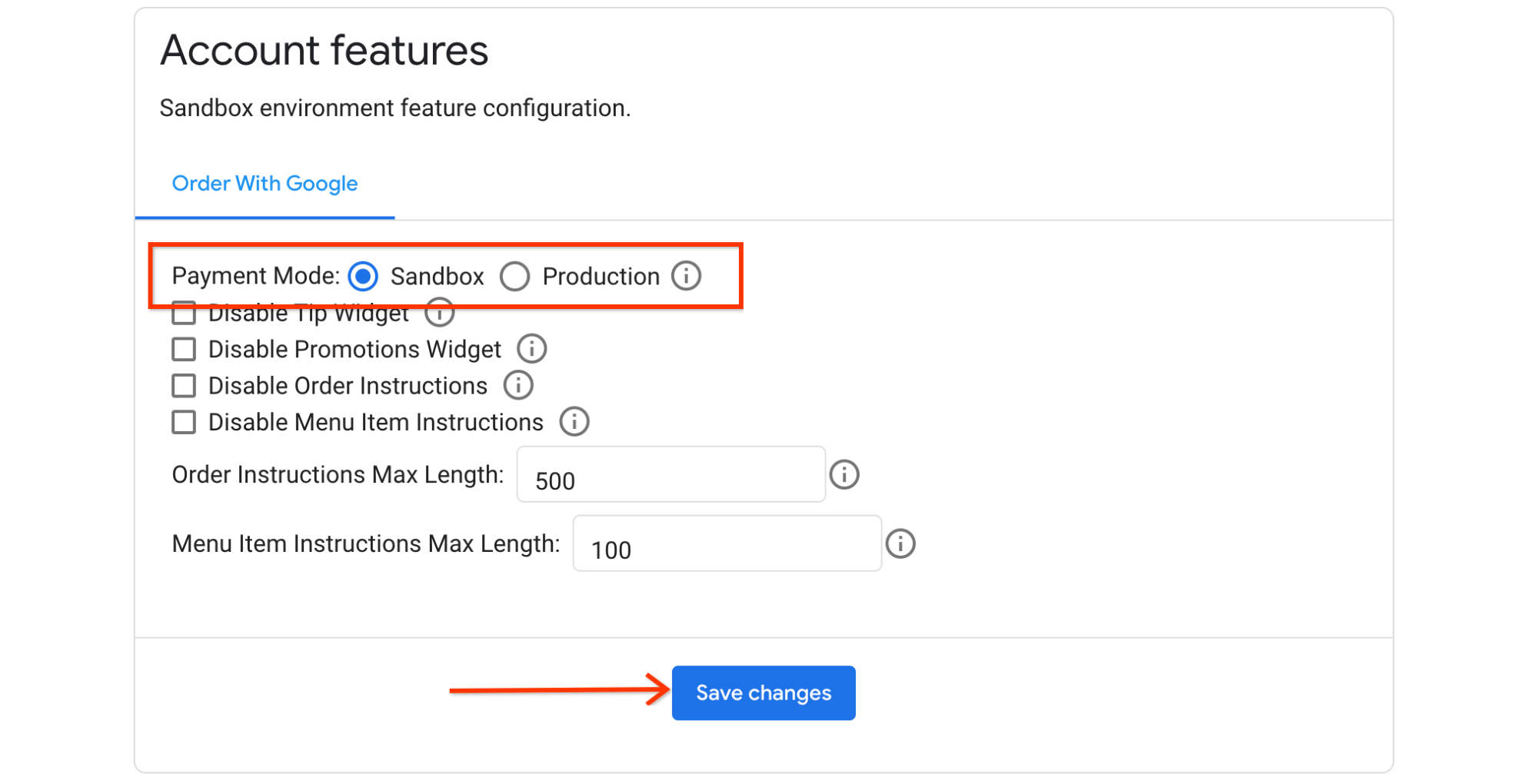
क्विक टेस्ट एनवायरमेंट में सैंडबॉक्स पेमेंट मोड चालू करने के लिए, यह तरीका अपनाएं:
- ऐक्शन सेंटर में, फ़ीड > क्विक टेस्ट पर जाएं.
- GPay के लिए सैंडबॉक्स का इस्तेमाल करें रेडियो बटन को चुनें.
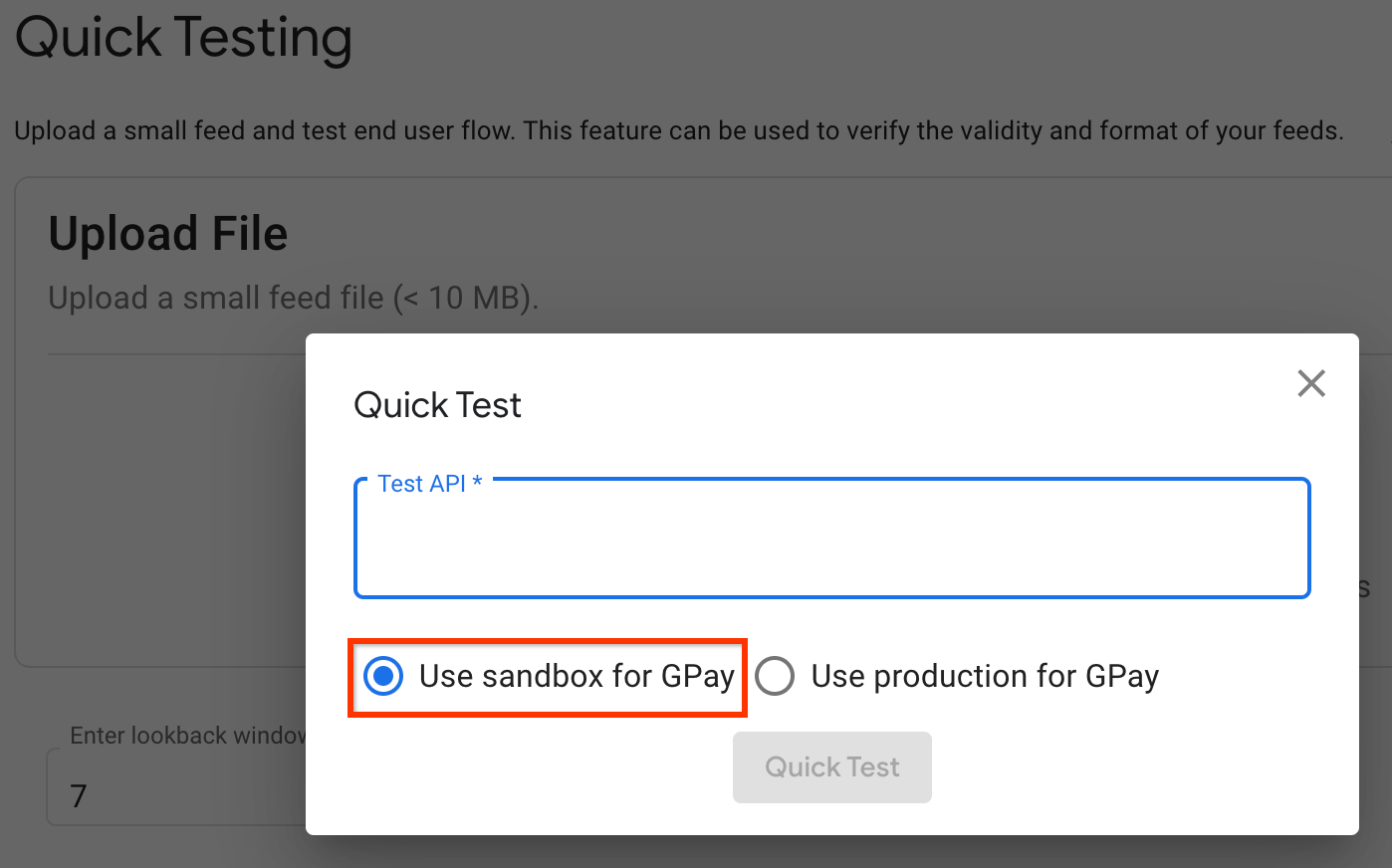
सैंडबॉक्स पेमेंट मोड चुनने पर:
- ऑर्डरिंग एंड-टू-एंड की सुविधा, Google Pay को ऐसे इंस्ट्रूमेंट टोकन दिखाने के लिए कॉन्फ़िगर करती है जिनमें असल कार्ड की जानकारी के बजाय, टेस्ट कार्ड का डेटा होता है.
isInSandboxफ़ील्ड को CheckoutRequestMessage और SubmitOrderRequestMessage मेंtrueपर सेट किया गया है.
एनवायरमेंट, पेमेंट मोड, और isInSandbox के अलग-अलग कॉम्बिनेशन यहां दिए गए हैं:
| परिवेश | पेमेंट मोड | isInSandbox |
|---|---|---|
| तेज़ और आसान टेस्ट | Sandbox | सही |
| तेज़ और आसान टेस्ट | प्रोडक्शन | गलत |
| Sandbox | Sandbox | सही |
| Sandbox | प्रोडक्शन | गलत |
| प्रोडक्शन | प्रोडक्शन | गलत |
चेकआउट रिस्पॉन्स मैसेज
आपकी फ़ूड ऑर्डरिंग वेब सेवा से भेजे गए CheckoutResponseMessage में
PaymentOptions शामिल है. चेकआउट सेट अप करते समय, पेमेंट गेटवे के उदाहरण का इस्तेमाल करके, पेमेंट के विकल्पों के लिए प्लेसहोल्डर दिया जाता है.
- पक्का करें कि आपकी वेब सेवा से भेजे गए
CheckoutResponseMessageको, सही टोकनाइज़ेशन कॉन्फ़िगरेशन के साथ अपडेट किया गया हो.
पेमेंट के विकल्पों के उदाहरण
यहां सैंडबॉक्स पासकोड का इस्तेमाल करने वाले अलग-अलग पेमेंट गेटवे के लिए, PaymentOptions के JSON ऑब्जेक्ट का उदाहरण दिया गया है:CheckoutResponseMessage
"paymentOptions": { "googleProvidedOptions": { "facilitationSpecification": "{\"apiVersion\":2,\"apiVersionMinor\":0,\"merchantInfo\":{\"merchantName\":\"merchantName\"},\"allowedPaymentMethods\":[{\"type\":\"CARD\",\"parameters\":{\"allowedAuthMethods\":[\"PAN_ONLY\"],\"allowedCardNetworks\":[\"VISA\",\"MASTERCARD\"],\"billingAddressRequired\":true,\"cvcRequired\":false},\"tokenizationSpecification\":{\"type\":\"PAYMENT_GATEWAY\",\"parameters\":{\"gatewayMerchantId\":\"YOUR_MERCHANT_ID\",\"gateway\":\"cybersource\"}}}],\"transactionInfo\":{\"currencyCode\":\"USD\",\"totalPriceStatus\":\"ESTIMATED\",\"totalPrice\":\"31.85\"}} " } }
"paymentOptions": { "googleProvidedOptions": { "facilitationSpecification": "{\"apiVersion\":2,\"apiVersionMinor\":0,\"merchantInfo\":{\"merchantName\":\"merchantName\"},\"allowedPaymentMethods\":[{\"type\":\"CARD\",\"parameters\":{\"allowedAuthMethods\":[\"PAN_ONLY\"],\"allowedCardNetworks\":[\"VISA\",\"MASTERCARD\"],\"billingAddressRequired\":true,\"cvcRequired\":false},\"tokenizationSpecification\":{\"type\":\"PAYMENT_GATEWAY\",\"parameters\":{\"gateway\":\"braintree\",\"braintree:apiVersion\":\"v1\",\"braintree:sdkVersion\":\"1.4.0\",\"braintree:merchantId\":\"YOUR_MERCHANT_ID\",\"braintree:clientKey\":\"YOUR_BRAINTREE_SANDVOX_OR_PRODUCTION_KEY\"}}}],\"transactionInfo\":{\"currencyCode\":\"USD\",\"totalPriceStatus\":\"ESTIMATED\",\"totalPrice\":\"31.85\"}} " } }
"paymentOptions": { "googleProvidedOptions": { "facilitationSpecification": "{\"apiVersion\":2,\"apiVersionMinor\":0,\"merchantInfo\":{\"merchantName\":\"merchantName\"},\"allowedPaymentMethods\":[{\"type\":\"CARD\",\"parameters\":{\"allowedAuthMethods\":[\"PAN_ONLY\"],\"allowedCardNetworks\":[\"VISA\",\"MASTERCARD\"],\"billingAddressRequired\":true,\"cvcRequired\":false},\"tokenizationSpecification\":{\"type\":\"PAYMENT_GATEWAY\",\"parameters\":{\"gateway\":\"stripe\",\"stripe:version\":\"2018-10-31\",\"stripe:publishableKey\":\"YOUR_PRODUCTION_OR_SANDBOX_STRIPE_KEY\"}}}],\"transactionInfo\":{\"currencyCode\":\"USD\",\"totalPriceStatus\":\"ESTIMATED\",\"totalPrice\":\"31.85\"}} " } }
"paymentOptions": { "googleProvidedOptions": { "facilitationSpecification": "{\"apiVersion\":2,\"apiVersionMinor\":0,\"merchantInfo\":{\"merchantName\":\"merchantName\"},\"allowedPaymentMethods\":[{\"type\":\"CARD\",\"parameters\":{\"allowedAuthMethods\":[\"PAN_ONLY\"],\"allowedCardNetworks\":[\"VISA\",\"MASTERCARD\"],\"billingAddressRequired\":true,\"cvcRequired\":false},\"tokenizationSpecification\":{\"type\":\"PAYMENT_GATEWAY\",\"parameters\":{\"gateway\":\"stripev2\",\"gatewayMerchantId\":\"YOUR_PRODUCTION_OR_SANDBOX_STRIPE_KEY\"}}}],\"transactionInfo\":{\"currencyCode\":\"USD\",\"totalPriceStatus\":\"ESTIMATED\",\"totalPrice\":\"31.85\"}} " } }
सैंडबॉक्स में किए गए लेन-देन की शिकायत करना
सैंडबॉक्स पेमेंट मोड चालू होने पर, isInSandbox फ़ील्ड को अनुरोध में शामिल किया जाता है. साथ ही, आपकी वेब सेवा के एंडपॉइंट (CheckoutRequestMessage और SubmitOrderRequestMessage) पर आने वाले अनुरोधों के लिए, इसे true पर सेट किया जाता है. isInSandbox फ़ील्ड को true पर सेट होने पर, ये काम करें:
- अपने पेमेंट गेटवे के लिए, टोकन बनाने की सुविधा के कॉन्फ़िगरेशन में, प्रोडक्शन पासकोड के बजाय सैंडबॉक्स पासकोड का इस्तेमाल करें. ज़्यादातर पेमेंट प्रोसेसर, सैंडबॉक्स और प्रोडक्शन, दोनों के लिए एपीआई पासकोड उपलब्ध कराते हैं.
- वेब सेवा देने वाली कंपनी, आम तौर पर रेस्टोरेंट के साथ कोई भी कम्यूनिकेशन ट्रिगर न करें. ऐसा इसलिए, क्योंकि उन्हें सैंडबॉक्स लेन-देन के बारे में जानकारी नहीं देनी होती.
टेस्ट क्रेडिट कार्ड का इस्तेमाल नहीं किया जा सकता. भले ही, लेन-देन के लिए सैंडबॉक्स की सुविधा चालू हो. लेन-देन करते समय, आपको किसी असली क्रेडिट कार्ड का इस्तेमाल करना होगा. हालांकि, सैंडबॉक्स इंस्ट्रूमेंट टोकन में टेस्ट कार्ड की जानकारी होती है, जिस पर शुल्क नहीं लिया जाता.
पेमेंट प्रोसेस करना
जब कोई ग्राहक अपना ऑर्डर सबमिट करता है, तो सीधे खाना ऑर्डर करने की सुविधा, आपकी वेब सेवा के एंडपॉइंट पर SubmitOrderRequestMessage भेजती है. Google Pay का टोकन, SubmitOrderRequestMessage
instrumentToken फ़ील्ड में, Base64 कोड में बदली गई स्ट्रिंग के तौर पर शामिल किया जाता है. खरीदार का पेमेंट प्रोसेस करने के लिए, अपने पेमेंट गेटवे के हिसाब से इनमें से कोई एक काम करें:
| पेमेंट गेटवे | |
|---|---|
| Stripe या Braintree | base-64 कोड में बदली गई टोकन स्ट्रिंग को डिकोड करें. इसके बाद, पेमेंट प्रोसेस करने के लिए, डिकोड किए गए टोकन पेलोड में मौजूद सही डेटा को अपने पेमेंट गेटवे पर भेजें. |
| अन्य सभी पेमेंट गेटवे (stripev2 भी शामिल है) | पेमेंट प्रोसेस करने के लिए, अपने पेमेंट गेटवे एपीआई को पूरी बेस-64 कोड में बदली गई टोकन स्ट्रिंग भेजें. Google Pay के पेमेंट के तरीके के टोकन स्ट्रक्चर में एन्क्रिप्ट किए गए फ़ील्ड होते हैं. पेमेंट प्रोसेस करने के लिए, आपका पेमेंट गेटवे इन फ़ील्ड को डिक्रिप्ट कर सकता है. |
डिकोड किए गए पेलोड का उदाहरण
यहां दिए गए उदाहरणों में, अलग-अलग पेमेंट गेटवे के लिए instrumentToken
फ़ील्ड में, डिकोड किए गए पेलोड दिखाए गए हैं:
इस JSON उदाहरण में, Braintree का इस्तेमाल करते समय डिकोड किए गए पेमेंट टोकन को दिखाया गया है. nonce फ़ील्ड की वैल्यू निकालें और पेमेंट प्रोसेस करने के लिए, वैल्यू को Braintree पर भेजें.
{ "androidPayCards": [{ "type": "AndroidPayCard", "nonce": "aeeb8297-4242...", "description": "AndroidPay", "consumed": false, "details": { "cardType": "Visa", "lastTwo": "29" } }] }
अगर Braintree के कंट्रोल पैनल में Google Pay चालू नहीं है, तो
instrumentToken फ़ील्ड से यह गड़बड़ी दिखती है:
{
"error": {
"message": "Record not found"
},
"fieldErrors": []
}इस JSON उदाहरण में, Stripe का इस्तेमाल करते समय डिकोड किए गए पेमेंट टोकन को दिखाया गया है.
id फ़ील्ड की वैल्यू निकालें और पेमेंट प्रोसेस करने के लिए, उसे Stripe पर भेजें.
{ "id": "tok_abcdefg1234...", "object": "token", "card": { "id": "card_abcde...", "object": "card", "address_city": null, "address_country": null, "address_line1": null, "address_line1_check": null, "address_line2": null, "address_state": null, "address_zip": null, "address_zip_check": null, "brand": "Visa", "country": "US", "cvc_check": null, "dynamic_last4": "1234", "exp_month": 1, "exp_year": 2019, "funding": "credit", "last4": "1234", "metadata": {}, "name": null, "tokenization_method": "android_pay" }, "client_ip": "74.125.177.36", "created": 1500483670, "livemode": false, "type": "card", "used": false }
इस JSON उदाहरण में, stripev2 का इस्तेमाल करते समय डिकोड किए गए पेमेंट टोकन को दिखाया गया है.
{
"protocolVersion":"ECv2",
"signature":"MEQCIH6Q4OwQ0jAceFEkGF0JID6sJNXxOEi4r+mA7biRxqBQAiAondqoUpU/bdsrAOpZIsrHQS9nwiiNwOrr24RyPeHA0Q\u003d\u003d",
"intermediateSigningKey":{
"signedKey": "{\"keyExpiration\":\"1542323393147\",\"keyValue\":\"MFkwEwYHKoZIzj0CAQYIKoZIzj0DAQcDQgAE/1+3HBVSbdv+j7NaArdgMyoSAM43yRydzqdg1TxodSzA96Dj4Mc1EiKroxxunavVIvdxGnJeFViTzFvzFRxyCw\\u003d\\u003d\"}",
"signatures": ["MEYCIQCO2EIi48s8VTH+ilMEpoXLFfkxAwHjfPSCVED/QDSHmQIhALLJmrUlNAY8hDQRV/y1iKZGsWpeNmIP+z+tCQHQxP0v"]
},
"signedMessage":"{\"tag\":\"jpGz1F1Bcoi/fCNxI9n7Qrsw7i7KHrGtTf3NrRclt+U\\u003d\",\"ephemeralPublicKey\":\"BJatyFvFPPD21l8/uLP46Ta1hsKHndf8Z+tAgk+DEPQgYTkhHy19cF3h/bXs0tWTmZtnNm+vlVrKbRU9K8+7cZs\\u003d\",\"encryptedMessage\":\"mKOoXwi8OavZ\"}"
}
इस JSON उदाहरण में, Square का इस्तेमाल करते समय डिकोड किए गए पेमेंट टोकन के बारे में बताया गया है.
{
"signature": "MEYCIQCMAsWCrY2GfHM/gMAKiK3QCKJJOIkjZeTQGzcdWgvrhwIhAJ3mXwe+wmU9z+Apv1rTDsCVQBzayvWzT4ywxytrSPla",
"protocolVersion": "ECv1",
"signedMessage": "{\"encryptedMessage\":\"WkYz21EYxojwTqWh6A3oYXtmctu1PlqF+tNYPA4cq017nqj16Ge7kaVR7MI1XG1OrCmcMwP20u5Zb5E28XYan8UI8M4L120orvE9XU1ivZuO4Myq2O3ue8v0lY1MDx8Mnk+5mkAv1kLmzJc91gEQ2leIwrPuMDYqsQUHzTR3Jikh5/v+iWRkyQPKKxgj5c6Erdu/pkg1xV6fQJcHNdq9Jw11zl95x6eQurxw2Uy8v811azGr+noKJbw0uye72MkhmzMS5QKOzwGT9nBfO+zPLYSEewsdOcPbNZF94zk/KU9nxom/gQ+eYEMIZvOj9lO4gQqDqR6DyWyStk7MjeXQTvXWZBI1JpqvOrlTHL0Ct18RpbfOio7hAtafzb0NnqEKlsun+SSpJmvI7U6n6Cnu1JUMUGfT/Jsi6RJ3N6pRw2BubeR1925Xl3jXQnlz5io6X1YRlAcnshZyf6CjBpKES32aTf1m1IHRhZ2Jj6i/g7Y\\u003d\",\"ephemeralPublicKey\":\"BDQA0Cf//BHPcnB0R/GRrWa2g7T1QF97eOhAYy7l45M+kJnsoeL9OaUQV/KIMLvcgbmKkZIm2FQeL7ftd6S4q4c\\u003d\",\"tag\":\"DHtVyXNo+PDr7Thi/EjBBbsr2k7y1SwGIn0D9mmPTJc\\u003d\"}"
}
टोकन का इस्तेमाल करके पेमेंट प्रोसेस करने के लिए, Square के पेमेंट एपीआई को अपने अनुरोध के साथ बेस-64 कोड में बदली गई टोकन स्ट्रिंग दें. इसके लिए, source_id फ़ील्ड में gpay: डालें
{
"idempotency_key": "ID",
"source_id": "gpay:GOOGLE_PAY_BASE64_ENCODED_TOKEN",
"amount_money": {
"amount": 50,
"currency": "USD"
},
"location_id": "LOCATION_ID",
"billing_address": {
"postal_code": "11111"
}
}
यहां Node.js का एक उदाहरण दिया गया है, जो Braintree से base-64 में एन्कोड किए गए instrumentToken को डिकोड करता है:
function decodeToken(instrumentToken) { let decodedString = new Buffer(instrumentToken, 'base64').toString('ascii') if (decodedString.androidPayCards) { return decodedString.androidPayCards[0].nonce; } }
